Valorant에서 불일치 충돌 오류 404를 수정하는 방법
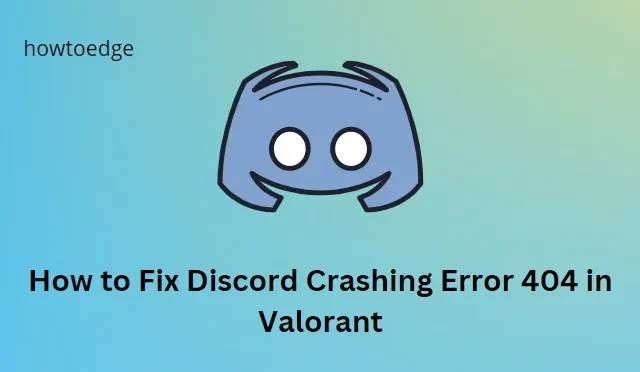
일부 사용자는 최근 Valorant를 플레이하려고 할 때 Discord 충돌 오류 404가 발생했습니다. 이 오류 코드는 일반적으로 게임이 시작된 후에 나타나며 게이머에게 불만의 원인이 될 수 있습니다. 이 기사에서는 Valorant를 플레이할 때 Discord 충돌 오류 404를 수정하는 방법에 대해 설명합니다.
Valorant에서 불일치 충돌 오류 404를 수정하는 방법
1] 디스코드 재시작
이 문제를 해결하는 가장 간단한 방법 중 하나는 Discord 앱을 다시 시작하는 것입니다. Valorant를 닫고 Discord를 닫은 다음 다시 시작한 다음 충돌 문제가 해결되었는지 확인하십시오.
2] 게임 오버레이 비활성화
Discord의 게임 오버레이를 사용하면 게임 성능을 추적하고 다른 플레이어와 채팅하는 등의 작업을 할 수 있습니다. 그러나 때때로 충돌이 발생할 수 있습니다. 비활성화하려면 다음을 수행하십시오.
- 디스코드 설정을 엽니다. 화면 왼쪽 하단에 톱니바퀴 아이콘으로 표시됩니다.
- 설정에서 게임 오버레이 탭을 선택합니다.
- 그런 다음 게임 내 오버레이 활성화 옵션을 끕니다 .
위의 단계를 따른 후 Discord를 닫았다가 다시 엽니다. Valorant를 다시 시작하고 404 오류가 계속 발생하는지 확인하십시오.
3] Discord 캐시 정리
Discord 캐시 데이터가 오래되었거나 손상된 경우에도 이 오류가 발생할 수 있습니다. 이 문제를 해결하려면 아래 단계에 따라 Discord 캐시를 지우십시오.
- Discord 애플리케이션이 백그라운드에서 실행되고 있지 않은지 확인하세요.
- 이제 시작을 마우스 오른쪽 버튼으로 클릭하고 메뉴 목록에서 실행을 선택합니다.
- 대화 상자에 %appdata%를 입력 하고 Enter 키를 누릅니다.
- 그러면 Discord 폴더가 있는 새 팝업 창이 나타납니다.
- 마우스 오른쪽 버튼으로 클릭한 다음 삭제 옵션을 선택하기만 하면 됩니다.
- 다시 실행 대화 상자에 %localappdata%를 입력하고 확인을 클릭합니다.
- Discord 폴더를 찾아 삭제합니다.
이 작업을 완료하면 컴퓨터를 다시 시작해야 합니다.
4] 디스코드 재설치
위의 방법 중 어느 것도 작동하지 않으면 앱을 다시 설치해 보십시오. 이렇게 하면 손상된 파일이 제거되고 문제를 해결하는 데 도움이 됩니다.
제거하려면 다음 단계를 따르십시오.
- 시작을 마우스 오른쪽 버튼으로 클릭하고 설치된 앱을 선택합니다 .
- 오른쪽 창에서 아래로 스크롤하여 Discord를 찾습니다 .
- 세 개의 점을 클릭하고 제거 버튼을 선택합니다.
- 제거되면 컴퓨터를 다시 시작하십시오.
그런 다음 최신 Discord 버전을 다운로드하고 다시 설치하십시오. 이렇게 하면 Valorant의 오류 404를 수정하는 데 도움이 됩니다.
다음은 Valorant에서 Discord 충돌 오류 404를 수정하는 몇 가지 간단한 방법입니다. 아무 것도 작동하지 않으면 게임 및 앱 지원 팀에 문의할 수 있습니다. 그들은 더 복잡한 솔루션으로 당신을 도울 수 있습니다.
이 가이드가 Valorant에서 Discord 충돌 오류 404를 수정하는 데 도움이 되었기를 바랍니다.
자주 묻는 질문
1. Valorant를 플레이하면 컴퓨터가 손상됩니까?
아니요, Valorant를 플레이하면 PC가 손상되지 않습니다. 문제를 방지하려면 게임과 모든 드라이버를 최신 상태로 유지하는 것이 좋습니다.
2. 내 Discord가 최신 버전인가요?
Discord가 최신 버전인지 확인하려면 앱을 열고 톱니바퀴 아이콘을 클릭하세요. 드롭다운 메뉴에서 “업데이트 확인”을 선택합니다. 사용 가능한 업데이트가 있는 경우 업데이트를 설치하여 최신 Discord 버전이 있는지 확인하세요.
3. 내 PC에서 Discord 충돌을 어떻게 수정합니까?
PC에서 Discord가 충돌하면 앱을 다시 시작해 보세요. 또한 게임 오버레이를 비활성화하고 필요한 경우 앱을 다시 설치하십시오. 이러한 방법이 도움이 되지 않으면 지원 팀에 문의하여 추가 지원을 받으십시오.


답글 남기기